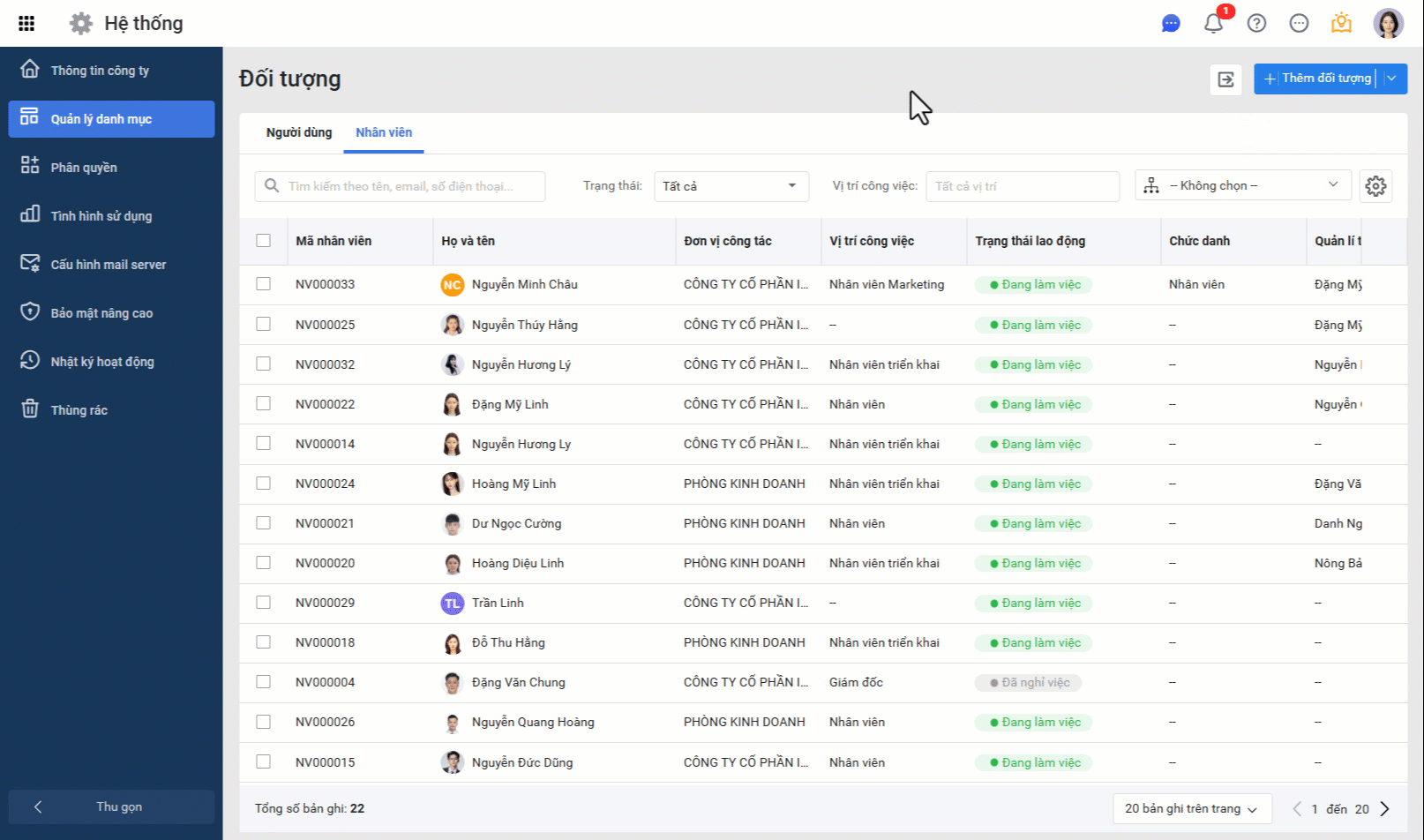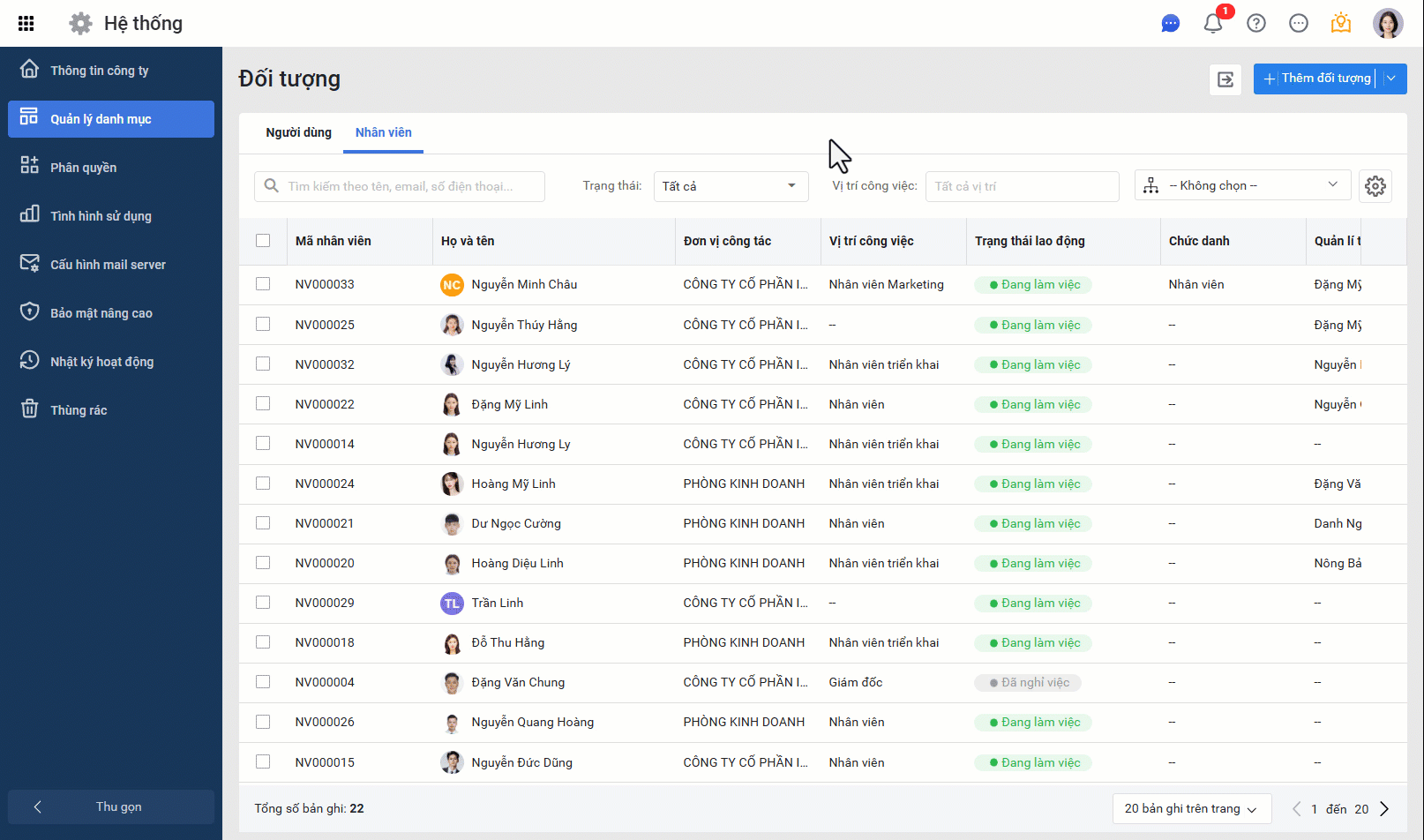Quản trị hệ thống thêm Thành viên vào Hệ thống để lấy dữ liệu quản lý và phân quyền sử dụng các ứng dụng.
Hướng dẫn chi tiết
1. Truy cập danh sách Người dùng/Nhân viên
Trên giao diện ứng dụng Hệ thống, vào phân hệ Quản lý danh mục, tại đây có 2 mục Đối tượng bao gồm:
- Người dùng: Là người sử dụng các ứng dụng thuộc hệ sinh thái MISA AMIS.
- Nhân viên: Là nhân sự công ty.
Các đối tượng được thêm thêm vào Hệ thống thuộc một trong ba trường hợp sau:
| Trường hợp | Mô tả | Ví dụ |
|---|---|---|
| Vừa là nhân viên, vừa là người dùng | Có mặt trong danh sách nhân sự và có tài khoản đăng nhập để sử dụng phần mềm. | Nhân viên văn phòng |
| Là nhân viên, không là người dùng | Là nhân sự công ty nhưng không cần sử dụng phần mềm. | Công nhân nhà máy |
| Là người dùng, không là nhân viên | Có tài khoản sử dụng phần mềm nhưng không thuộc biên chế công ty. | Cộng tác viên, kế toán dịch vụ, đối tác |
Danh sách các đối tượng có các loại trạng thái như sau:
Trạng thái Người dùng
-
Chờ xác nhận: Sau khi thêm vào Hệ thống, người dùng sẽ nhận được email kích hoạt. Khi chưa xác nhận email, trạng thái ở mức “Chờ xác nhận”.
-
Đang hoạt động: Sau khi người dùng xác nhận qua email, tài khoản sẽ chuyển sang “Đang hoạt động”.
-
Ngừng hoạt động: Khi người dùng nghỉ việc hoặc không còn quyền truy cập, quản trị viên có thể ngừng hoạt động tài khoản này. Người dùng sẽ không đăng nhập được vào các ứng dụng.
Trạng thái Nhân viên
-
Đang làm việc: Nhân viên hiện vẫn còn làm tại công ty.
-
Đã nghỉ việc: Nhân viên đã rời khỏi công ty.
2. Thêm mới Thành viên vào Hệ thống
Có thể thêm mới đối tượng vào hệ thống với 3 cách sau:
1. Thêm mới trực tiếp trên hệ thống
2. Đồng bộ từ AMIS.VN
3. Nhập khẩu dữ liệu
Hướng dẫn chi tiết như sau:
Cách 1: Thêm mới trực tiếp trên Hệ thống.
Trên giao diện Quản lý danh mục, Đối tượng, nhấn Thêm đối tượng, chọn Thêm thành viên và khai báo các thông tin cần thiết.
Sau khi nhấn Lưu, người dùng sẽ được thêm vào vào Hệ thống ở trạng thái Chờ xác nhận. Đồng thời, Hệ thống sẽ gửi cho người dùng 1 email để yêu cầu khách hàng xác nhận tài khoản.
Sau khi mở email và nhấn Xác nhận người dùng sẽ được thêm vào công ty với trạng thái Đang hoạt động.
Lưu ý: Trường hợp người dùng chưa nhận được email, quản trị hệ thống có thể nhấn Gửi lại email hoặc Sao chép đường dẫn kích hoạt gửi cho người dùng
Cách 2: Đồng bộ từ AMIS.VN
Trong trường hợp người dùng đang sử dụng AMIS.VN, nhưng có nhu cầu sử dụng thêm các sản phẩm trên nền tảng MISA AMIS, thì chương trình sẽ đồng bộ dữ liệu Người dùng từ AMIS.VN sang MISA AMIS. Người dùng không phải khai báo lại thông tin “Người dùng”, giúp tiết kiệm rất nhiều thời gian.
Hướng dẫn chi tiết vui lòng xem Tại đây.
Cách 3: Nhập khẩu thành viên từ tệp excel
Để tiết kiệm thời gian nhập liệu, quản trị hệ thống có thể nhập khẩu danh sách thành viên từ file excel vào hệ thống.
Để nhập khẩu người dùng thực hiện theo các bước sau:
Bước 1: Tạo tệp nhập khẩu
Để có kết quả nhập khẩu chính xác, người dùng nên tải tệp mẫu từ hệ thống.
Bước 2: Tải lên tệp nguồn
Chọn tệp nguồn danh sách người dùng đã tạo trước đó, sau đó nhấn Tiếp tục.
Bước 3: Ghép cột dữ liệu
Thực hiện ghép Cột dữ liệu trong phần mềm với Cột dữ liệu trong tệp nguồn để chương trình tự động lấy lên dữ liệu tương ứng.
Bước 4: Kiểm tra dữ liệu
Chương trình sẽ tự động kiểm tra dữ liệu nhập khẩu và thông báo nếu dữ liệu không hợp lệ.
Khi người dùng nhấn Nhập khẩu, chương trình sẽ tự động thêm danh sách thành viên hợp lệ vào hệ thống.
3. Xuất khẩu danh sách người dùng
Quản trị viên có thể xuất khẩu danh sách người dùng từ hệ thống ra file excel để thuận tiện cho việc lưu trữ.
Có thể xuất khẩu tất cả danh sách người dùng hoặc xuất khẩu theo một số người dùng nhất định.